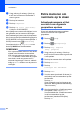Advanced User's Guide
Table Of Contents
- Geavanceerde gebruikershandleiding MFC‑J6920DW MFC-J6925DW
- Gebruikershandleidingen en waar ze te vinden zijn
- Inhoudsopgave
- 1 Algemene instellingen
- 2 Beveiligingsfuncties
- 3 Een fax verzenden
- Extra opties bij het verzenden
- Extra handelingen bij het verzenden
- Een 2-zijdige fax verzenden vanaf de ADF (Automatische documentinvoer)
- Een fax handmatig verzenden
- Een fax verzenden aan het einde van een gesprek
- Tweevoudige werking (alleen zwart-wit)
- Rondsturen (alleen zwart-wit)
- Direct verzenden
- Internationale modus
- Uitgesteld verzenden (alleen zwart-wit)
- Uitgestelde groepsverzending (alleen zwart-wit)
- Taken in wachtrij controleren en annuleren
- Pollen
- 4 Faxberichten ontvangen
- 5 Nummers kiezen en opslaan
- 6 Rapporten afdrukken
- 7 Kopiëren
- Kopieeropties
- Kopiëren stoppen
- De kopieersnelheid en -kwaliteit verbeteren
- Kopieën vergroten of verkleinen
- N op 1 kopieën of een poster maken (Paginalay-out)
- 2 op 1 (id) kopiëren (Paginalay-out)
- Kopieën sorteren met de ADF
- Dichtheid aanpassen
- Inktspaarmodus
- Dun papier kopiëren
- Automatisch rechtleggen
- Boek kopie
- Watermerk kopie
- Achtergrondkleur verwijderen
- 2‑zijdig kopiëren
- Kopieeropties opslaan als snelkoppeling
- Snelkoppelingen voor kopiëren op A3
- Kopieeropties
- 8 Foto's afdrukken vanaf een geheugenkaart of USB-flashstation
- PhotoCapture Center™-functies
- Foto's afdrukken
- PhotoCapture Center™-afdrukinstellingen
- Naar een geheugenkaart of een USB-flashstation scannen
- 9 Foto’s vanaf een camera afdrukken
- A Routineonderhoud
- B Verklarende woordenlijst
- Index
- brother DUT/BEL-DUT
Faxberichten ontvangen
31
4
a Ga op een van de volgende manieren te
werk:
Druk op
(Fax) als Faxvoorbeeld
is ingesteld op Uit.
Druk op
(Fax) en vervolgens op
(Faxen verzenden) als
Faxvoorbeeld is ingesteld op Aan.
b Druk op Opties.
c Veeg met uw vinger omhoog of omlaag
of druk op a of b om
Ontvang Pollen weer te geven.
d Druk op Ontvang Pollen.
e Druk op Tijdklok.
f Voer (in 24-uursnotatie) in hoe laat u het
pollen wilt starten.
Voor kwart voor tien 's avonds voert u
bijvoorbeeld 21:45 in.
Druk op OK.
g Voer het faxnummer in dat u wilt pollen
met behulp van het adresboek of de
kiestoetsen op het touchpanel.
h Druk op Fax start (Fax Start).
De machine begint op het door u
aangegeven tijdstip met het pollen.
Opeenvolgend pollen
(alleen zwart-wit)
Met Opeenvolgend pollen kunt u in één
bewerking documenten op verschillende
faxmachines opvragen.
a Ga op een van de volgende manieren te
werk:
Druk op
(Fax) als Faxvoorbeeld
is ingesteld op Uit.
Druk op
(Fax) en vervolgens op
(Faxen verzenden) als
Faxvoorbeeld is ingesteld op Aan.
b Druk op Opties.
c Veeg met uw vinger omhoog of omlaag
of druk op a of b om
Ontvang Pollen weer te geven.
d Druk op Ontvang Pollen.
e Druk op Stand., Beveilig of
Tijdklok.
f Ga op een van de volgende manieren te
werk:
Als u Stand. hebt geselecteerd,
gaat u naar stap g.
Als u Beveilig hebt geselecteerd,
voert u een viercijferig nummer in en
drukt u op OK. Ga vervolgens naar
stap g.
Als u Tijdklok hebt geselecteerd,
voert u het tijdstip (24-uursnotatie) in
waarop u het pollen wilt laten
beginnen en drukt u op OK. Ga
vervolgens naar stap g.
g Druk op Opties. Veeg met uw vinger
omhoog of omlaag of druk op a of b om
Rondsturen weer te geven.
h Druk op Rondsturen.